Kadang kala, untuk memformat dokumen dengan betul (sebagai contoh, tidak semua tajuk boleh muncul dengan betul dalam jadual), anda mungkin perlu mengubah arah teks dari mendatar ke menegak. Fungsi ini disediakan dalam sebarang versi MS Word. Cukup mudah untuk membalikkan teks dalam jadual. Yang perlu anda lakukan adalah mengikuti arahan ini.
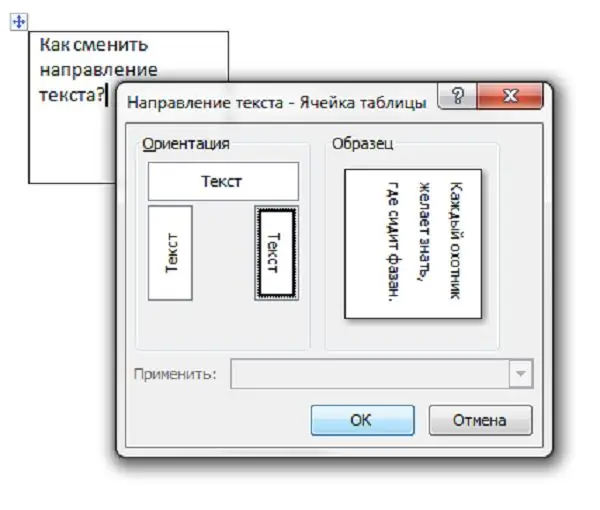
Arahan
Langkah 1
MS Word 2003
Pertama, buat jadual dengan mengklik menu "Table" pada bar alat, dan kemudian pilih "Draw Table". Di dalam sel yang dihasilkan, masukkan teks anda.
Langkah 2
Seterusnya, pilih teks yang diperlukan, klik kanan padanya dan buka "Teks Arah". Anda juga boleh melakukannya dengan mengklik menu "Format" - "Arah Teks".
Langkah 3
Di tetingkap yang muncul, pilih arah teks dari tiga pilihan. Simpan perubahan dengan mengklik "Ok".
Langkah 4
Untuk membuang sempadan jadual, klik kanan pada salah satu baris sisi sel, kemudian pilih item "Sempadan dan Isi". Pergi ke tab "Sempadan", anda boleh menghapus satu atau lebih baris, menukar ketebalan atau warnanya.
Langkah 5
MS Word 2007-2010
Untuk membuat jadual, pergi ke bahagian "Sisipkan" pada bar alat, kemudian, dengan mengklik butang "Meja", pilih jumlah sel.
Langkah 6
Masukkan teks, pilih dan klik kanan. Seterusnya, buka tetingkap "Teks Arah".
Langkah 7
Mengedit sempadan jadual mengikuti algoritma yang sama seperti versi sebelumnya.






